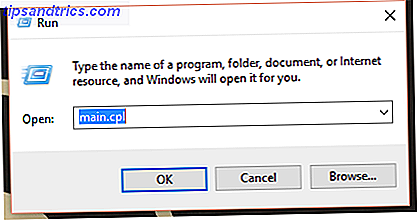
¿Alguna vez se cambió a una nueva computadora portátil y descubrió que la almohadilla táctil? 3 Formas poco comunes de utilizar la almohadilla táctil de su computadora portátil 3 Formas poco comunes de usar la computadora portátil Panel táctil El panel táctil de su computadora portátil parece una tecnología sencilla y aburrida, que se usa solo cuando no hay mouse disponible. Pero los paneles táctiles pueden ser rápidos y eficientes. Tienen accesos directos para todo, desde desplazarse fácilmente a gestos ... ¿Leer más desplazado en la dirección opuesta a lo que estás acostumbrado? Si proviene de una Mac, puede encontrar la forma en que se desplaza en Windows 10 3 Trucos de la rueda de desplazamiento del mouse para mejorar su navegación web 3 Trucos de la rueda de desplazamiento del mouse para mejorar su navegación web Estos tres trucos de mouse lo convertirán en un experto en navegación web. Leer más solo se siente francamente equivocado.
Sin embargo, no es necesario que sufras una existencia miserable de desplazamiento hacia atrás. Estamos aquí para mostrarle cómo solucionar el problema y revertirlo, dejándolo con una sensación abrumadora de la felicidad de Windows 10 Los sonidos retro olvidados de la era temprana de Windows Los sonidos retro olvidados de la era temprana de Windows Este año marca el lanzamiento de la versión final de Windows. 20 años antes, nació Windows 95. ¿Recuerdas cómo sonó? Únete a nosotros en un viaje de audio nostálgico por el carril de la memoria. Lee mas !
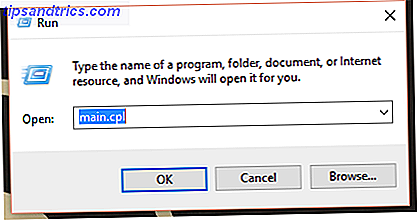
Primero, deberá iniciar un cuadro Ejecutar escribiendo "Ejecutar" en Cortana. Ingrese Main.cpl, que lo llevará a la pantalla Propiedades del mouse. Tendrá que acceder a la pestaña en el extremo derecho de la pantalla . Lo que se llama variará de computadora a computadora, pero será algo así como Configuración del dispositivo, Configuración del panel táctil, TouchPad o ThinkPad.
En la parte inferior de esa pestaña, haz clic en Configuración . A partir de ahí, busque una opción etiquetada Scroll. Debería decir algo como Cambiar Dirección, Invertir Dirección o Invertir Dirección de Desplazamiento. Recuerde, las opciones exactas y la redacción serán ligeramente diferentes dependiendo de qué compañía fabrica su computadora, pero el método para obtener esta área sigue siendo el mismo. Esto solo se aplica a Synaptics TouchPad Cómo deshabilitar el panel táctil mientras escribe Cómo deshabilitar el panel táctil mientras escribe Lea más, específicamente.

En algunos casos, si tiene un tipo diferente de panel táctil, no necesitará hacer esto y, en su lugar, podrá cambiar la configuración yendo a Configuración, luego a Dispositivos, seguido de Mouse y Panel táctil . Hacia la parte inferior de la página hay una casilla para Dirección de desplazamiento hacia atrás.
Nuevamente, el método que use depende de su computadora, pero entre los dos, podrá obtener la dirección que desee.
¿Alguna vez has sentido la miseria de desplazarse por el camino equivocado? Esto puede ser terrible, lo sabemos. ¡Comparte tus historias de terror en los comentarios!
Crédito de la imagen: goldyg a través de ShutterStock



